首先通过命令面板执行Sync: Trigger Sync手动同步;其次可重新登录账户强制更新;最后编辑设置JSON文件触发变更检测并保存以激活同步。
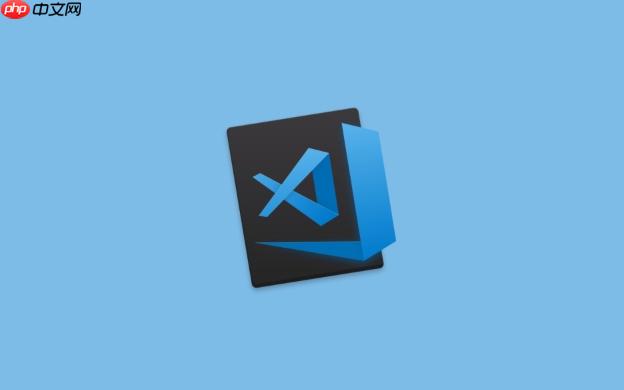
如果您在使用 VSCode 的同步功能时发现更改未及时生效,可能是由于自动同步未能正确触发。以下是手动触发同步操作的具体步骤:
VSCode 提供了内置的命令来立即执行设置同步,无需等待自动同步周期。
1、打开 VSCode 编辑器,按下 Ctrl+Shift+P(Windows/Linux)或 Cmd+Shift+P(macOS)调出命令面板。
2、在命令面板中输入 Sync: Trigger Sync 并选择该选项。
3、等待状态栏显示“同步完成”提示,表示配置和插件已成功同步到云端或其他设备。
当同步状态异常或长时间未更新时,重新认证可重置同步会话并触发数据上传。
1、点击左侧活动栏中的云图标(账户快速访问),进入账户管理界面。
2、选择当前登录的 Microsoft 或 GitHub 账户,点击 Sign Out 注销账号。
3、再次点击云图标,选择 Turn on Settings Sync 重新启用同步功能。
4、按照提示完成身份验证后,系统将询问是否要下载远程配置或上传本地配置,选择 Upload 以推送最新更改。
编辑同步相关的配置文件可以触发 VSCode 检测变更并启动同步流程。
1、打开用户设置 JSON 文件,路径为:文件 > 首选项 > 设置 > 打开设置 (JSON)。
2、在文件末尾添加或修改任意同步相关字段,例如添加一行注释或调整 "sync.ignoredExtensions" 列表。
3、保存文件后,VSCode 会检测到配置变化,并在几秒内自动尝试同步。
4、可通过状态栏查看同步进度,确保更改已上传至云端。
以上就是vscode同步插件如何手动触发同步_vscode同步插件手动同步操作指南的详细内容,更多请关注php中文网其它相关文章!

每个人都需要一台速度更快、更稳定的 PC。随着时间的推移,垃圾文件、旧注册表数据和不必要的后台进程会占用资源并降低性能。幸运的是,许多工具可以让 Windows 保持平稳运行。




Copyright 2014-2025 https://www.php.cn/ All Rights Reserved | php.cn | 湘ICP备2023035733号